如何在CAD中将背景改为白色模式
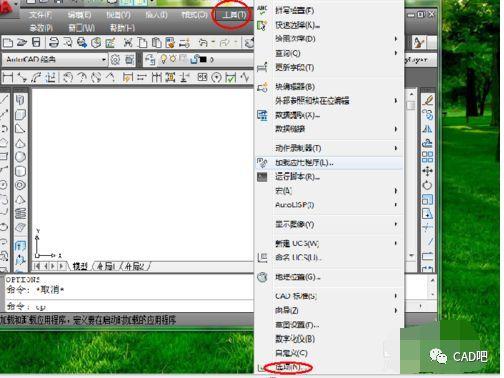
AutoCAD是一款广泛应用于工程设计和建筑绘图的计算机辅助设计软件。默认情况下,AutoCAD的背景颜色是黑色,但有些用户可能更喜欢将其改为白色模式。以下是如何在AutoCAD中将背景改为白色模式的步骤。
步骤一:打开AutoCAD
首先,双击桌面上的AutoCAD快捷方式图标,或从开始菜单中找到AutoCAD并点击打开。
步骤二:打开选项设置
一旦AutoCAD界面打开,点击左上角的“工具”菜单,在下拉菜单中选择“选项”。
步骤三:选择显示选项卡
在弹出的选项对话框中,选择左侧的“显示”选项卡。
步骤四:更改背景颜色
在“显示”选项卡中,您将看到一个名为“窗口元素”的下拉菜单。点击下拉菜单并选择“3D视图”。然后,在右侧的“背景色”下拉菜单中选择白色。
步骤五:应用更改
点击对话框底部的“应用”按钮,然后点击“确定”按钮。AutoCAD的背景颜色将变为白色。
步骤六:保存设置
如果您想要将这些更改应用于所有的AutoCAD绘图文件,可以在选项对话框中选择“应用于所有打开的文档”选项,并保存更改。这样,您每次打开或创建新的绘图文件时,背景都将是白色。
注意事项:
1. 在更改背景颜色之前,最好先保存正在进行的工作,以避免数据丢失。
2. 某些版本的AutoCAD可能会略有不同的菜单和选项名称,但大致过程是相似的。
总结:
通过上述步骤,您可以轻松地将AutoCAD的背景颜色从默认的黑色改为白色模式。这种改变可以使绘图界面更加明亮和清晰,同时提高工作效率。
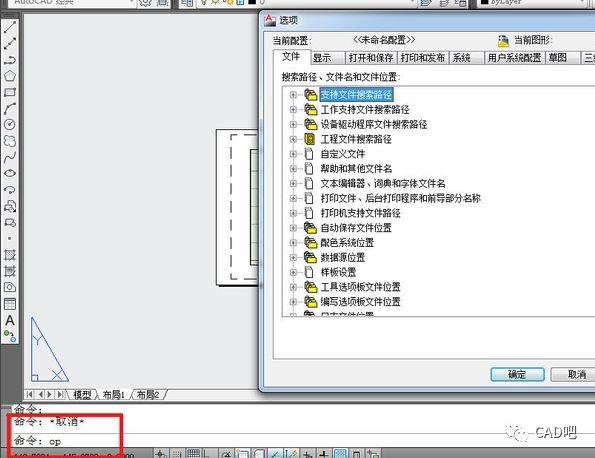
希望这篇文章能够帮助您快速了解如何在AutoCAD中将背景改为白色模式。祝您使用AutoCAD愉快!
本站名称及网址:乐建土木 本站网址:topmgo.com 本站部分内容源于网络和用户投稿,仅供学习与研究使用,请下载后于24小时内彻底删除所有相关信息,如有侵权,请联系站长进行删除处理。 用户评论和发布内容,并不代表本站赞同其观点和对其真实性负责。 本站禁止以任何方式发布或转载任何违法的相关信息。 资源大多存储在云盘,如发现链接失效,请联系我们替换更新。 本站中广告与用户付费(赞助)等均用以网站日常开销,为非盈利性质的站点,不参与商业行为,纯属个人兴趣爱好。



评论0